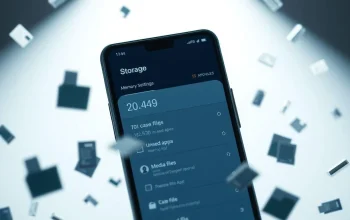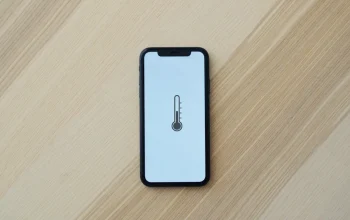Salah satu cara untuk mengatasi aplikasi yang bermasalah di ponsel Oppo adalah dengan menggunakan Mode Aman atau Safe Mode.
Karena, biasanya ada saja aplikasi pihak ketiga yang mengalami masalah sistem dan tidak bisa terhapus. Hal tersebut mengharuskan kamu untuk menyalakan Mode Aman agar aplikasi yang bisa terbuka adalah aplikasi dari sistem saja.
Biasanya, apabila kamu mau menyalakan Safe Mode atau Mode Aman dapat kamu lakukan dengan mengkombinasikan beberapa tombol dan agak rumit. Tapi apabila kamu tidak sengaja menekannya, kamu harus segera keluar. 2 Tips Agar HP Oppo Kembali Normal Dan Tidak Menggunakan Mode Aman!

Restart Sistem HP OPPO
- Langkah awal adalah dengan restart tombol Power dan Volume Atas bersamaan.
- Kemudian, pilihlah menu Restart dan Power Off yang terlihat.
- Kemudian pindahlah tombol ke menu Restart agar dapat menghilangkan Mode Aman.
- Selanjutnya, handphone kamu akan menyala secara otomatis.
- Apabila berhasil, pada pojok layar, tidak akan terlihat lagi Mode Aman atau Safe Mode.
- Selanjutnya, ketika sudah tidak ada lagi Mode Aman, berarti ponsel OPPO kamu sudah balik lagi ke Mode Normal sampai kamu bisa melakukan navigasi, mengakses aplikasi, dan fitur seperti biasanya.
Apabila kamu sudah menyalakan mode aman biasanya beberapa aplikasi lain dark Play Store tidak bisa berjalan sebagaimana mestinya. Aplikasi yang bisa kamu gunakan hanya aplikask Oppo bawaan sistem saja.
Menggunakan Factory Reset
- Pergilah ke aplikasi Settings melalui ponsel OPPO.
- Selanjutnya, pada bagian atas, klik kata kunci Reset pada kolom Search.
- Selanjutnya, pilihlah opsi Erase all data.
- Selanjutnya, pilihlah kembali opsi Erase all data.
- Selanjutnya, masukkanlah PIN, Password, atau Pattern yang sudah kamu gunakan.
- Selanjutnya, ketika terlihat menu pop-up, klik Erase data.
- Selanjutnya, klik kembali Erase data apabila kamu sudah yakin.
- Selanjutnya, proses Reset akan berjalan.
- Kemudian tunggulah prosesnya sampai selesai lalu sistem akan menyala lagi.
Jika kamu sudah mencoba menggunakan 2 metode di atas tapi tidak membuahkan hasil, maka solusi terakhir adalah pergilah ke Service Center OPPO terdekat untuk mengatasi masalah yang handphone kamu hadapi.